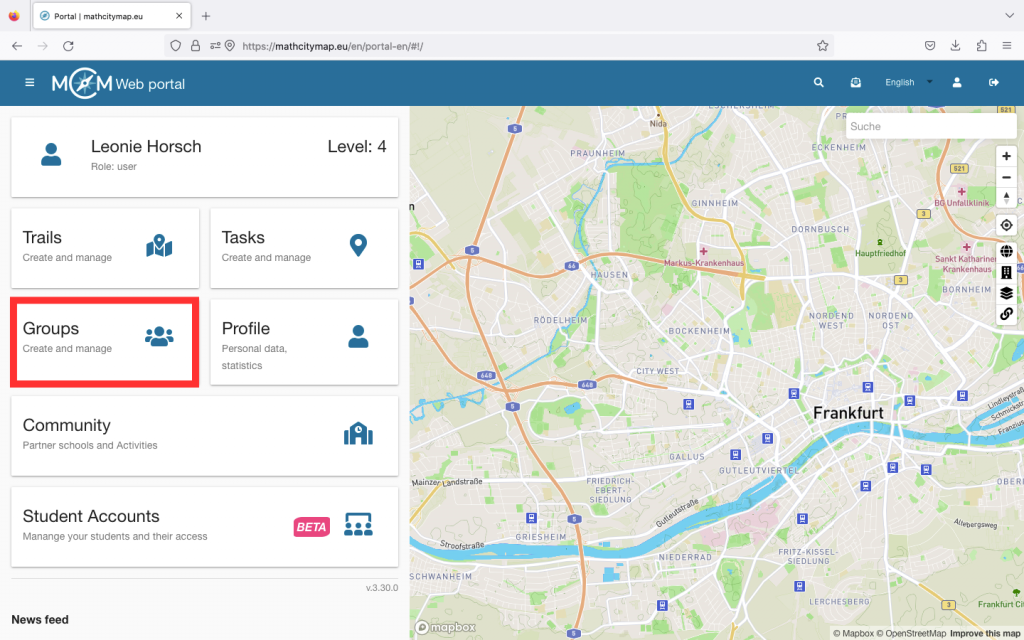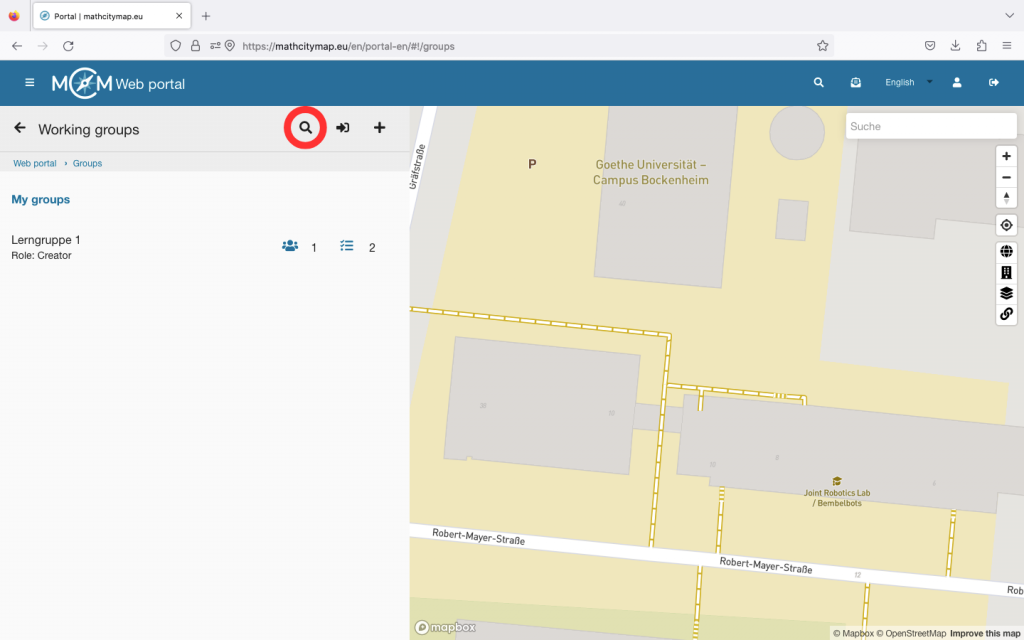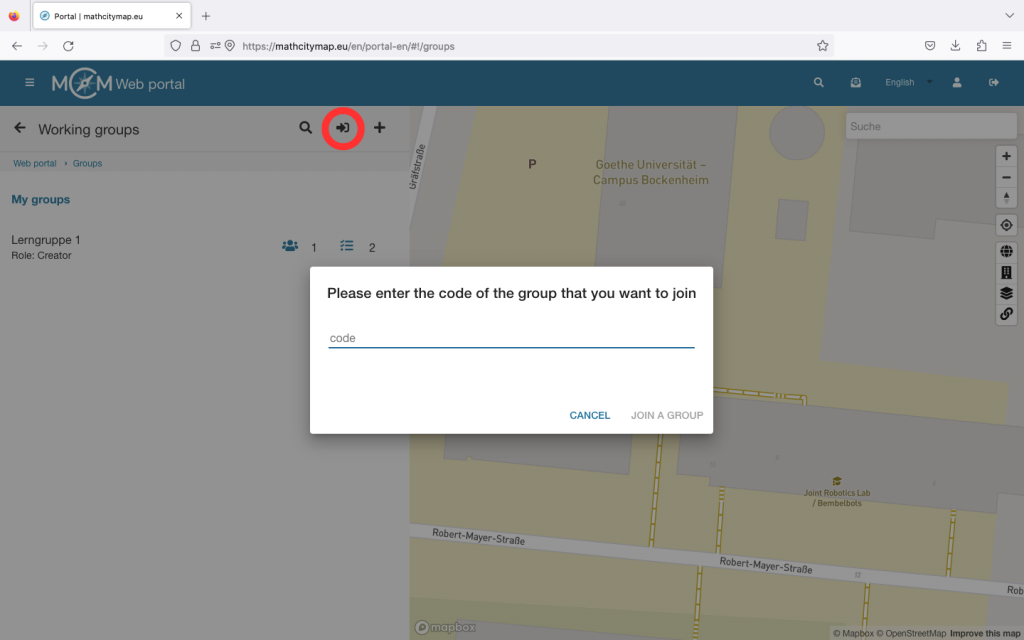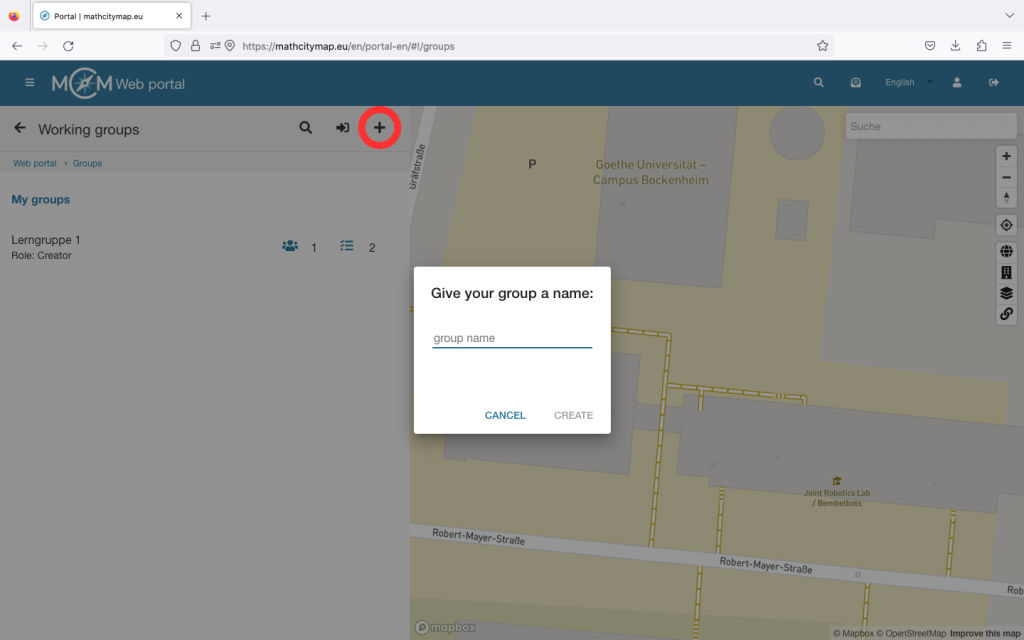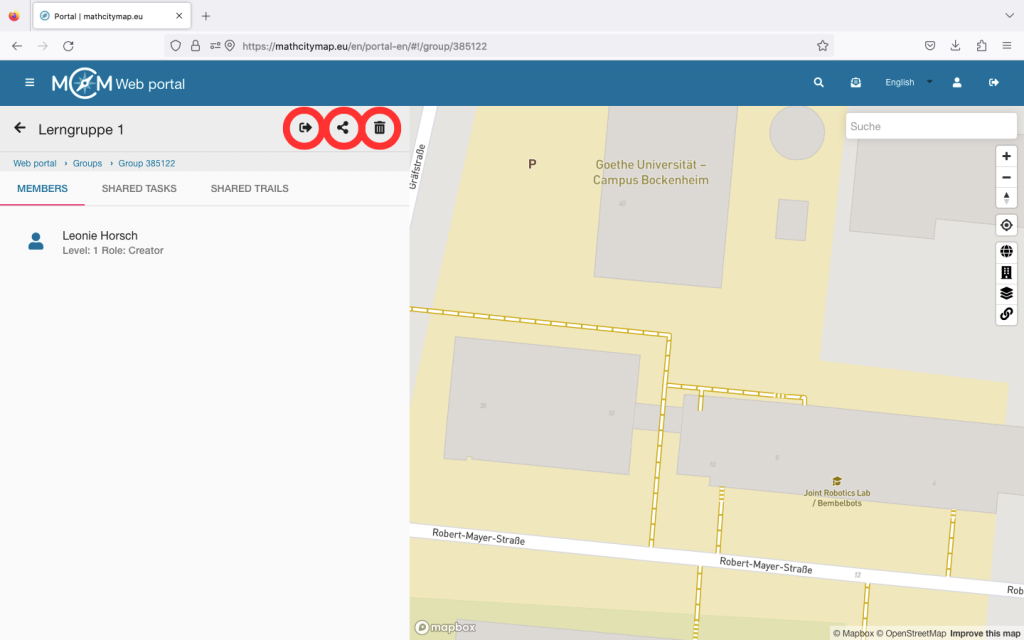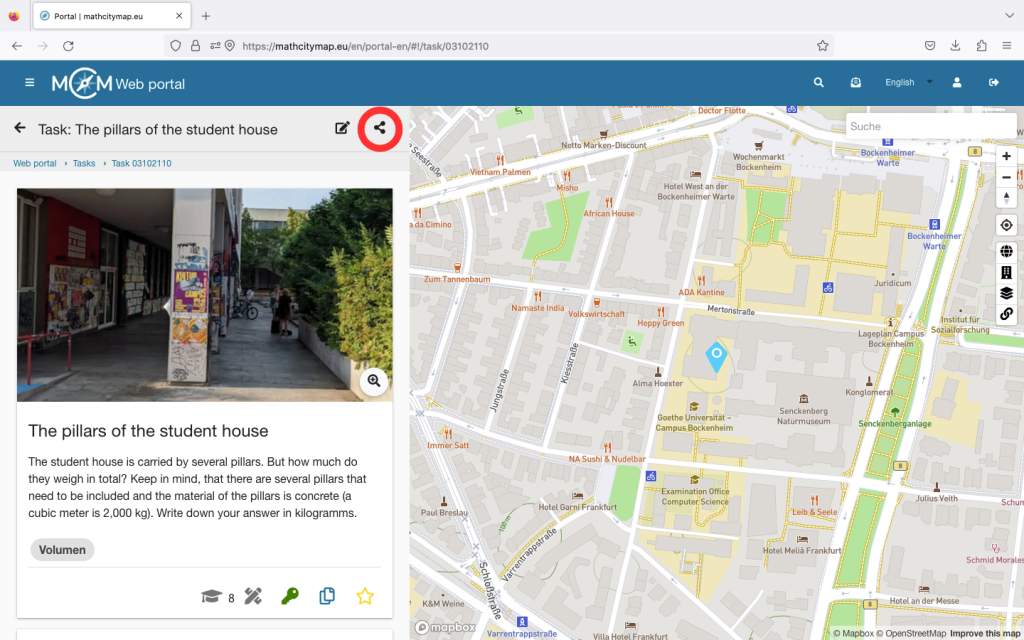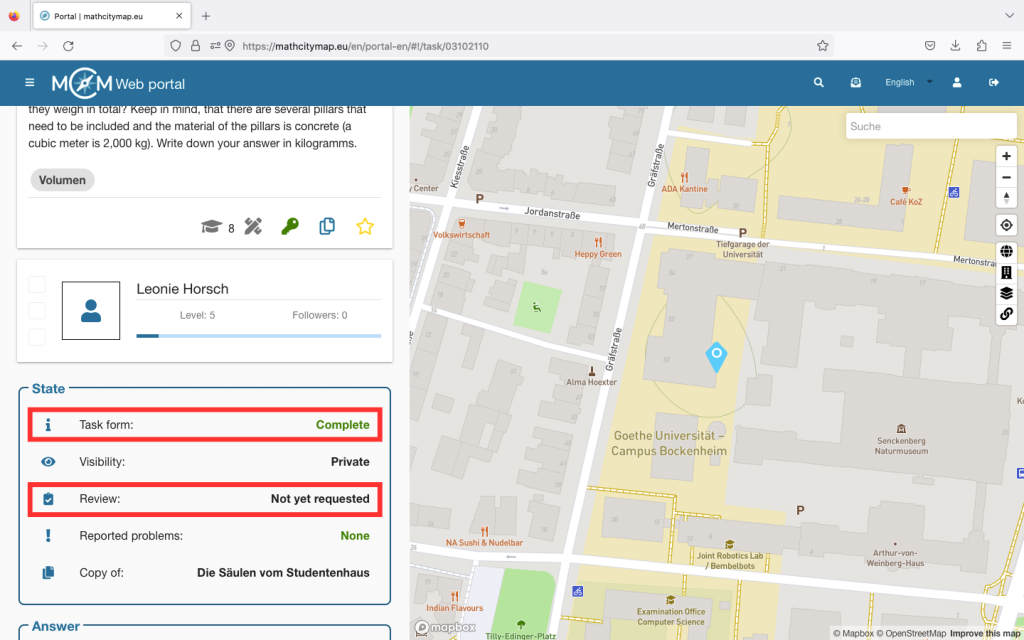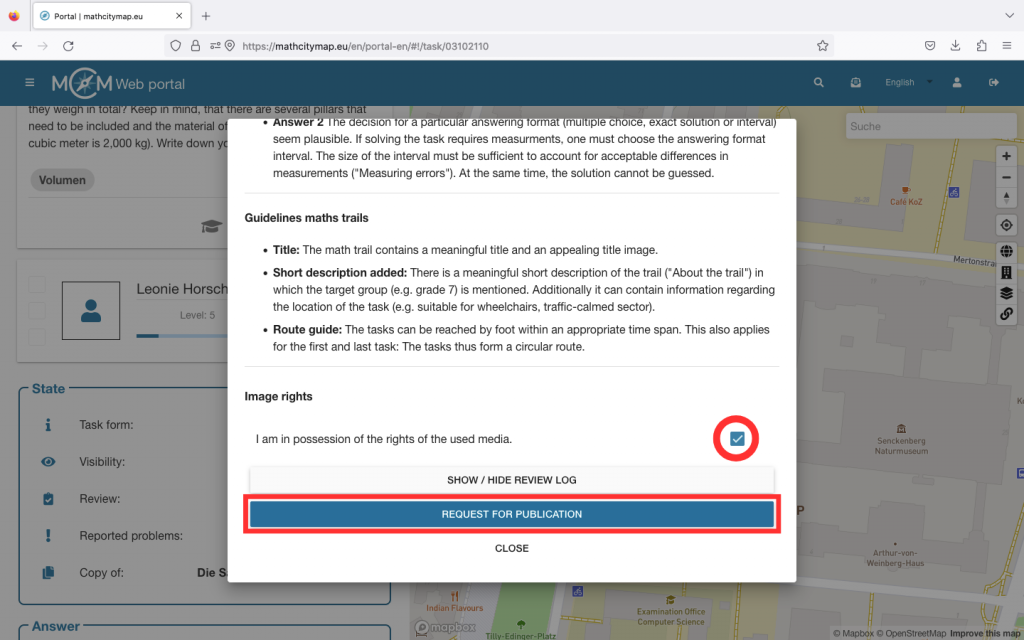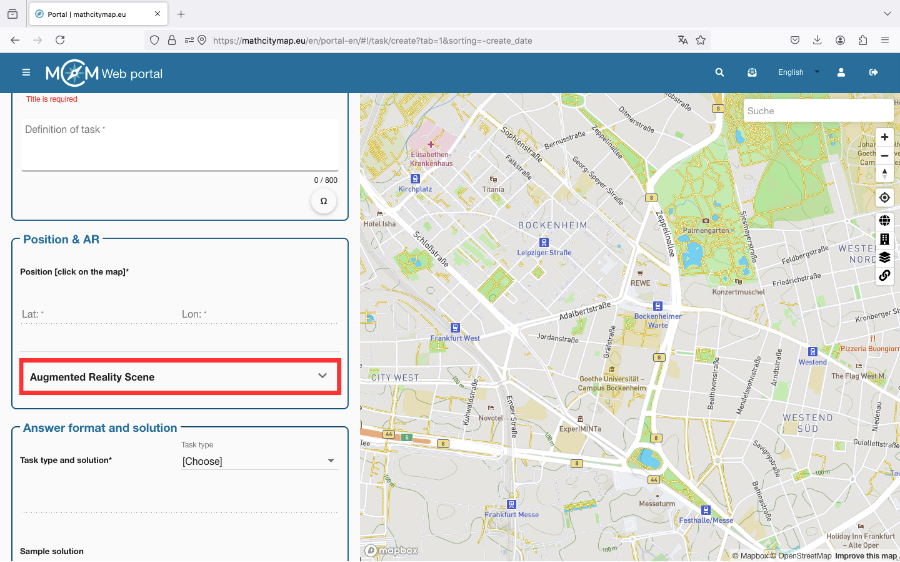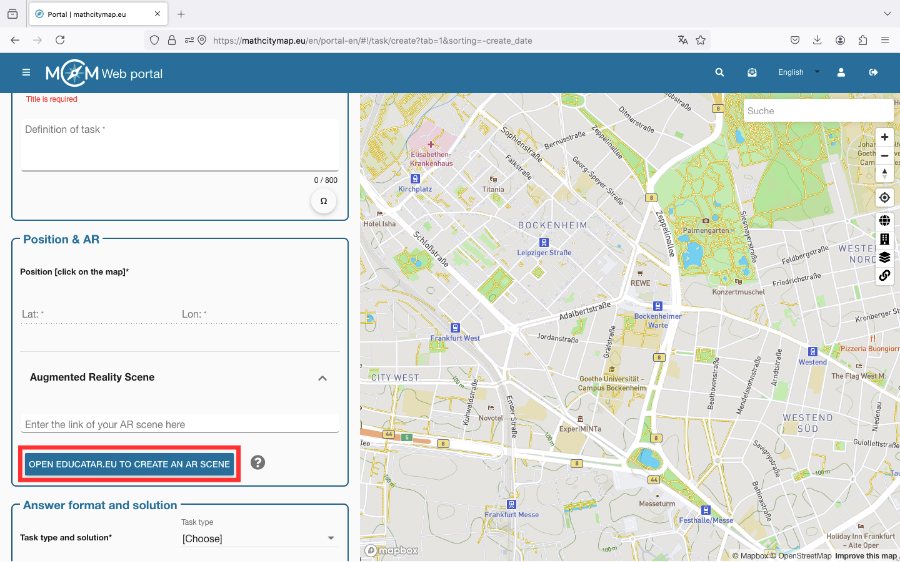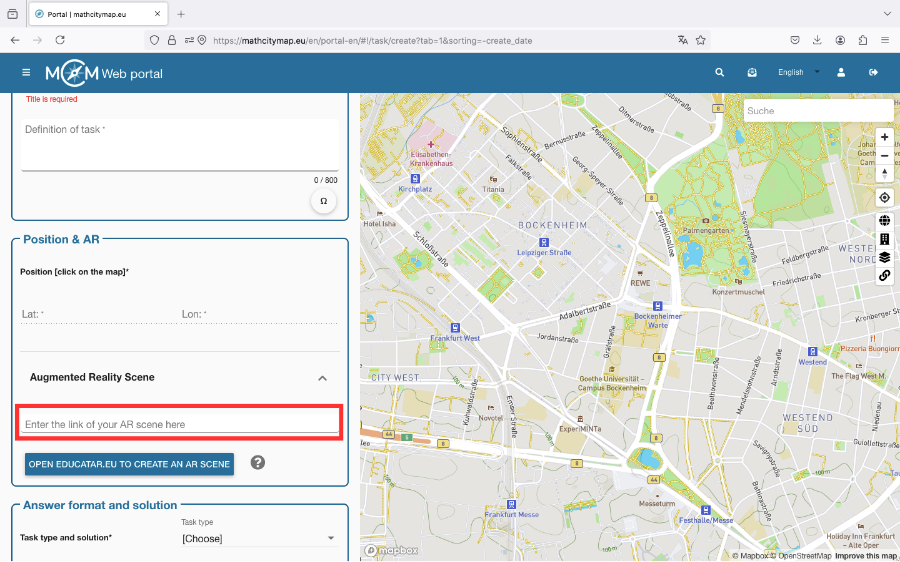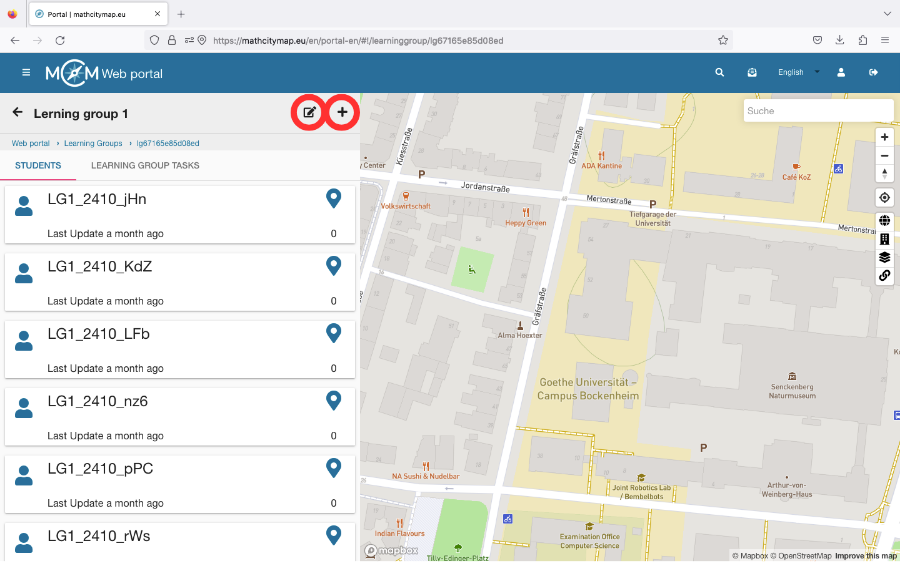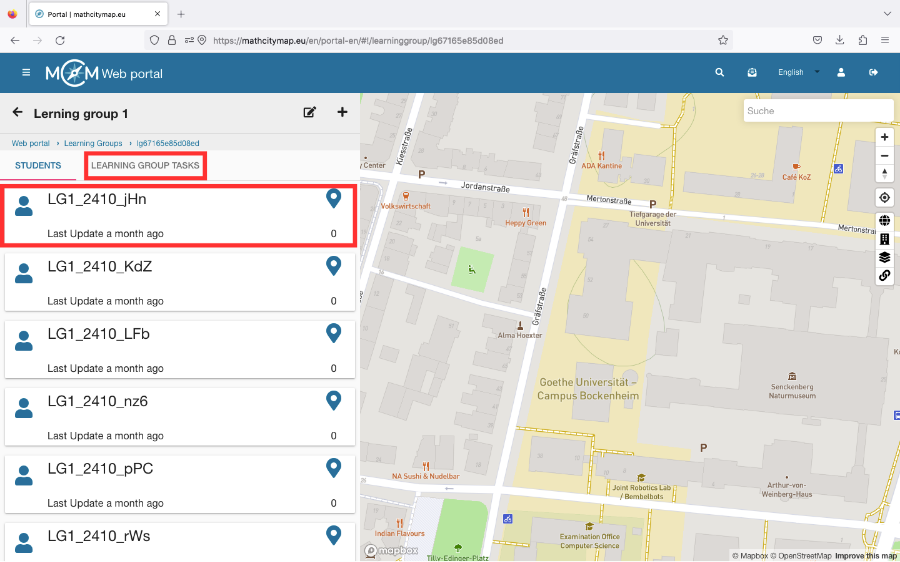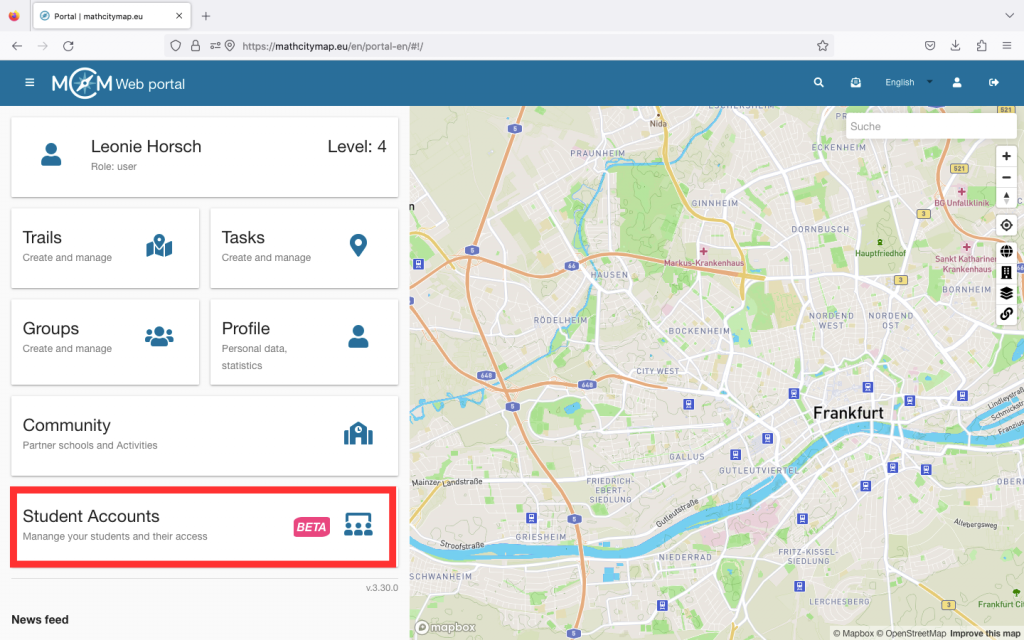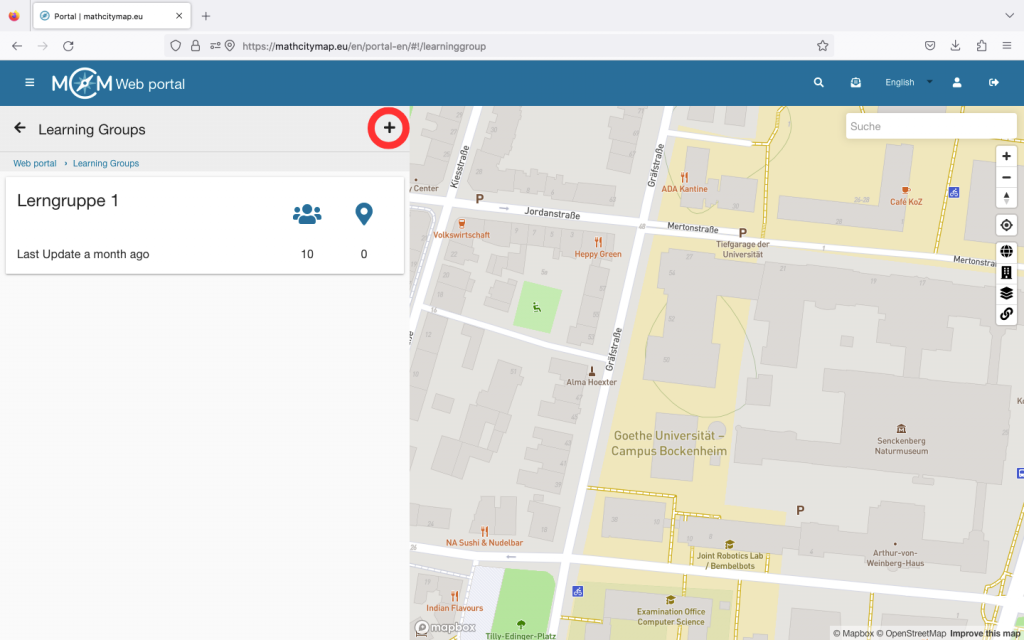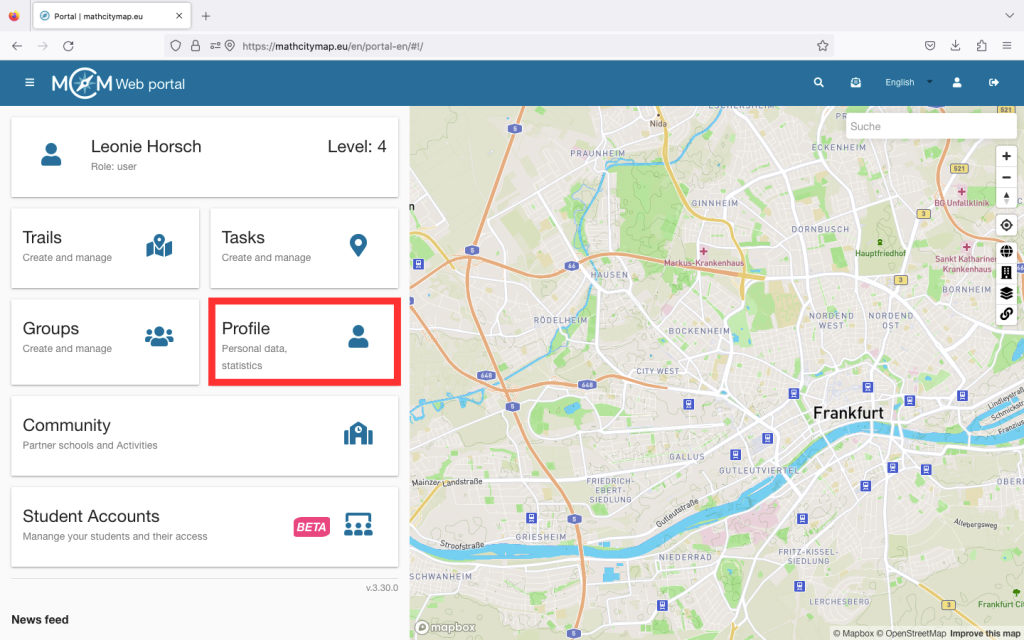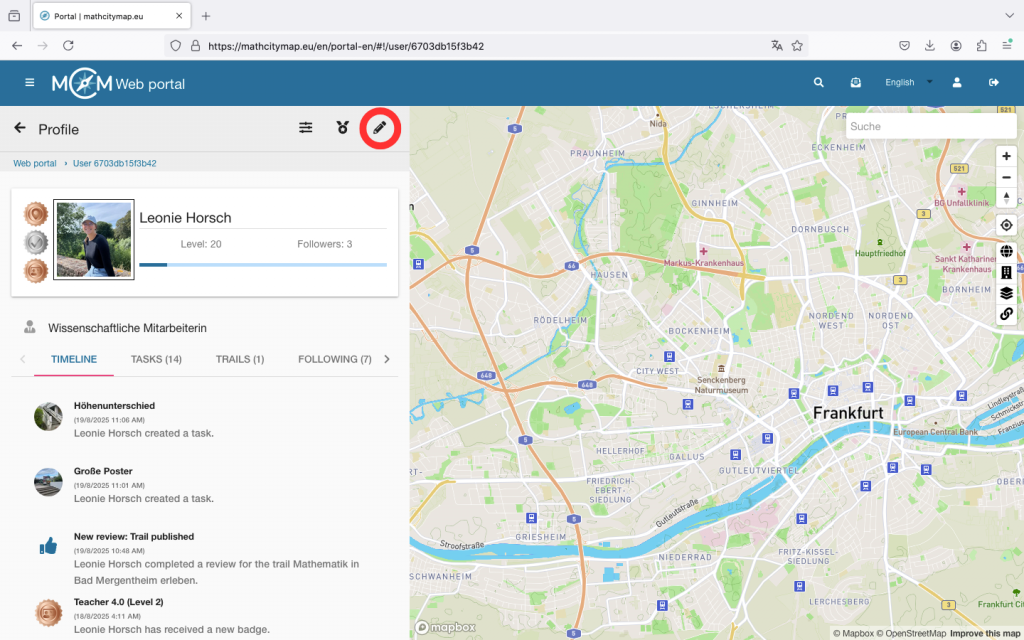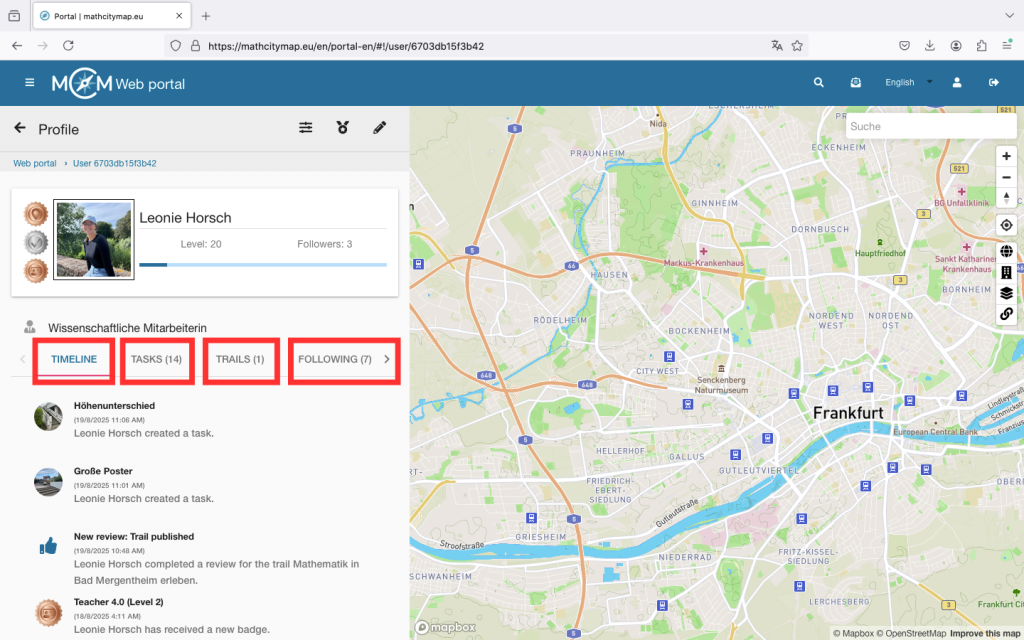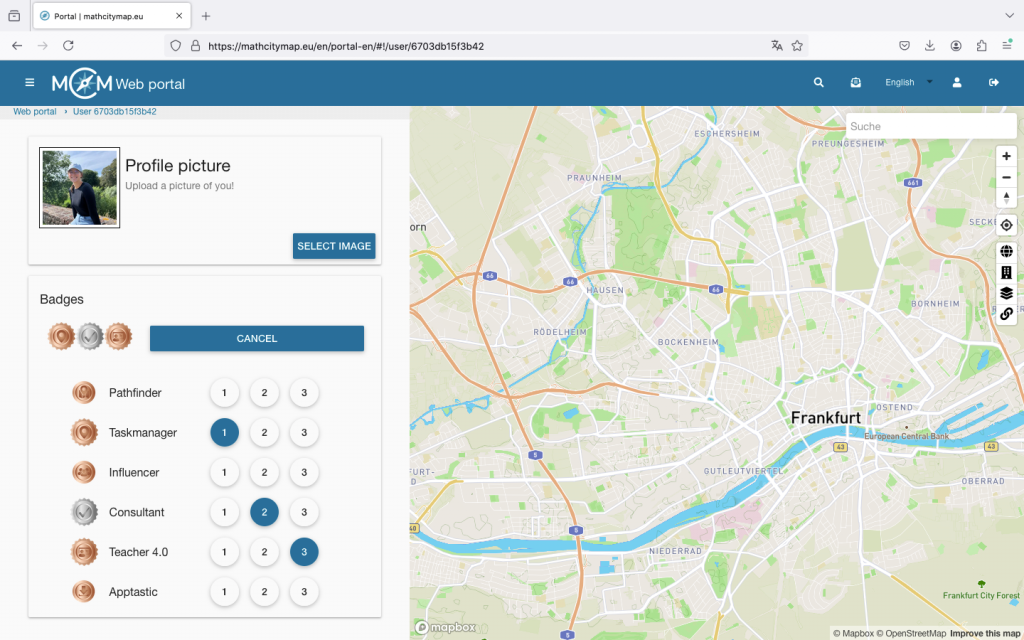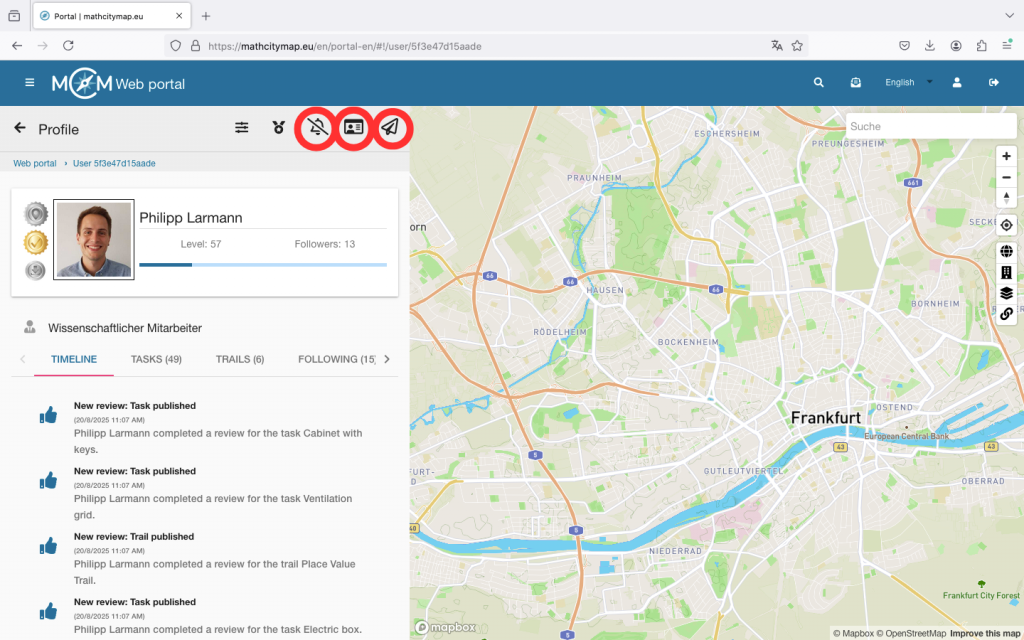Passo 1 – Escolas parceiras
Clique no campo «Comunidade – Escolas parceiras e atividades» na página inicial ou selecione «Comunidade» na barra de menu à esquerda.
Uma lista de escolas parceiras será aberta, ordenada por ordem alfabética de acordo com o país em que estão localizadas.
Ao clicar numa escola, encontrará um endereço de e-mail para contacto e a localização da escola parceira.
Os alunos e professores também podem aderir à sua escola.
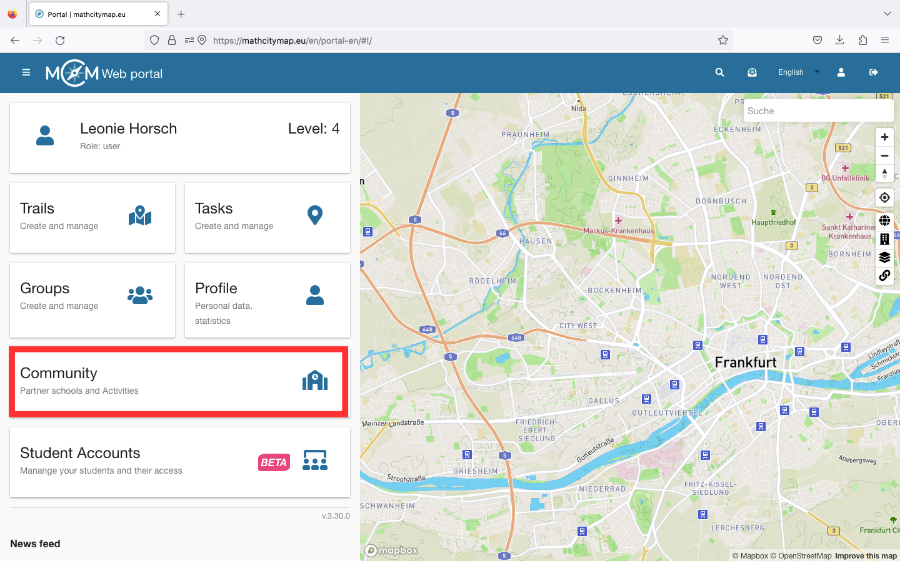
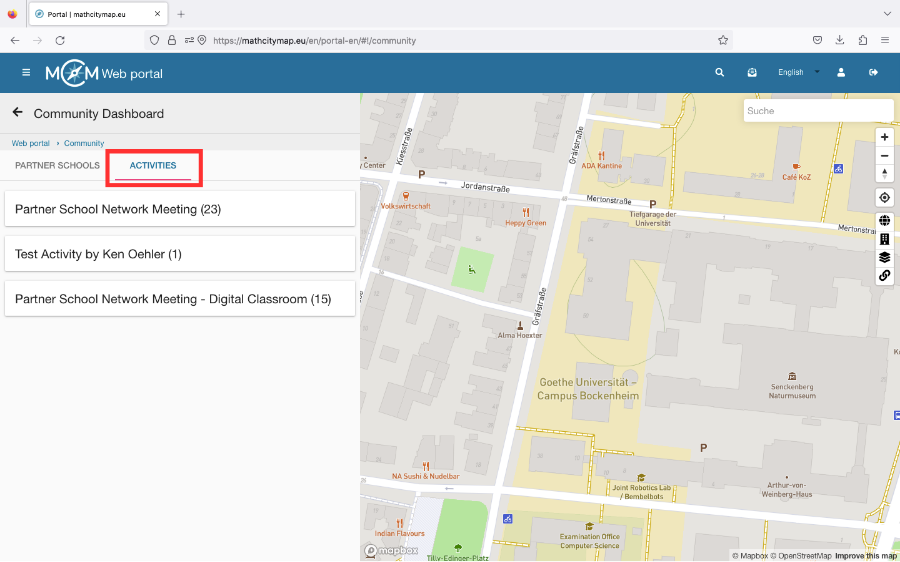
Passo 2 – Atividades
Existem várias atividades nas quais os professores das escolas parceiras podem participar para aprender sobre o desenvolvimento do projeto ou para que lhes sejam explicadas as várias aplicações.
Para ver se e quando uma atividade é oferecida, clique em «Atividades» em «Comunidade».
Em seguida, clique na atividade desejada. Se estiver autorizado a participar, o campo «Participar nesta atividade» será exibido.
Passo 3 – Torne-se uma nova Escola Parceira
Para se tornar uma escola parceira, é necessário criar 15 tarefas e dois trilhos para diferentes anos de escolaridade perto da sua escola.
Estes devem ser publicados no nosso sistema e revistos pelos professores de matemática da escola.
Devem ser baixados pelo menos cinco vezes pelos alunos.
Se estas condições forem cumpridas, pode ser enviada uma candidatura para se tornar uma escola parceira para info@mathcitymap.eu.
Esta deve conter os códigos dos trilhos, bem como um breve relatório sobre a experiência com o MCM.